WooCommerce, uno de los sistemas de comercio electrónico más utilizados para la implementación de tiendas online, trae por defecto la funcionalidad de crear productos descargables. Por ejemplo, si vendes libros electrónicos online, esta funcionalidad te permite que el usuario se pueda descargar el libro inmediatamente tras realizar el pago. Es mu útil para productos digitales como música, software, licencias, epubs, etc.
En este artículo te vamos a enseñar a configurar WooCommerce para que las descargas de los productos digitales se realicen como tú quieres y a configurar un producto descargable en WooCommerce de forma muy sencilla y con eso tendrás suficiente para empezar a funcionar, pero te vamos a explicar también una serie de configuraciones avanzadas para proteger el directorio de descargas, para utilizar productos descargables alojados en otro lugar y a crear productos descargables con variaciones (por ejemplo si permites la descargar de un libro electrónico en distintos formatos).
CONFIGURAR WOOCOMMERCE PARA VENDER PRODUCTOS DIGITALES DESCARGABLES
1.- Accederemos a los Ajustes de WooCommerce.

2.- En la pestaña de Productos, en el apartado de «Productos descargables», veremos una serie de opciones para configurar este tipo de productos:
A) El método de descarga de los archivos:
- Forzar descargas: las descargas de archivos se fuerzan, usando PHP. Este método evita que los archivos se puedan descargar por enlaces directos.
- X-Accel-Redirect / X-Sendfile: este método requiere que el módulo X-Accel-Redirect / X-Sendfile esté instalado y activado en el servidor. Es el método más confiable porque el archivo se entrega directamente al cliente y te brinda el mejor rendimiento.
- Solo redirección: cuando los usuarios van a descargar el archivo, el enlace redirige al archivo directamente. Este método es inseguro porque quien tenga el enlace al archivo podrá acceder siempre, incluso aunque no lo haya comprado ni haya iniciado sesión.
B) La restricción de acceso:
- Puedes obligar a que el usuario tenga que iniciar sesión para realizar una descarga.
- Puedes permitir que el usuario tenga acceso al producto descargable en cuanto lo haya pagado. Por defecto, WooCommerce marca un pedido como «Procesando» aunque se haya realizado el pago correctamente. Esta opción permite que el usuario se lo descargue en ese estado, sin necesidad de que se haya cambiado a «pagado».
C) Configuración sobre el nombre del archivo:
- Puedes añadir una cadena al nombre del archivo, lo que es una medida de seguridad recomendada.
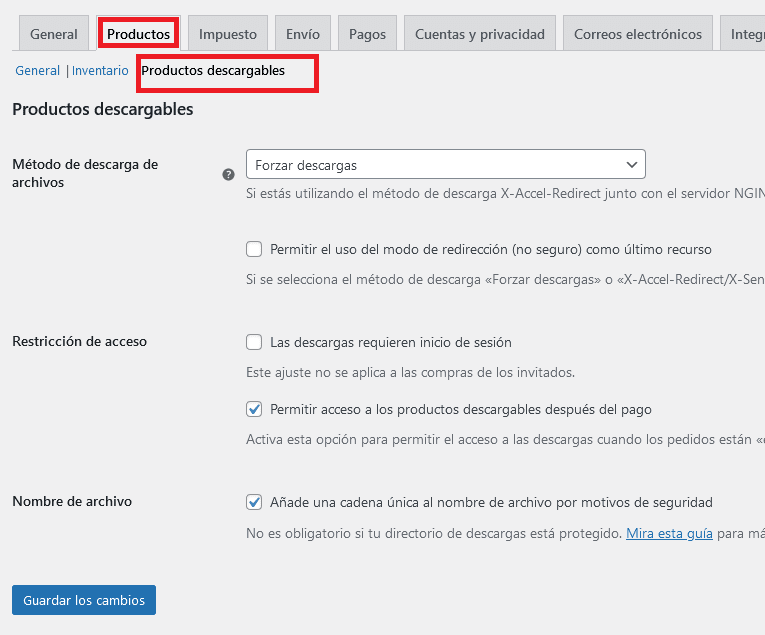
CÓMO CREAR UN PRODUCTO DESCARGABLE EN WOOCOMMERCE
1.- A través del menú lateral izquierdo, nos dirigiremos a Productos > Añadir nuevo. Meteremos, como siempre, el nombre del producto, la descripción, la categoría a la que pertenece, la imagen de portada, el precio, etc.
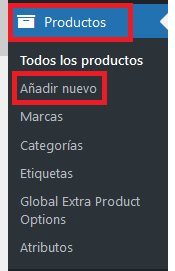
2.- En el apartado de «Datos del producto» en la pestaña de «General», marcaremos la casilla de «Descargable». Si se trata, además, de un producto que no se tiene que enviar a ninguna dirección física, marcaremos también la casilla de «Virtual». Es frecuente que los productos descargables sean productos virtuales también.
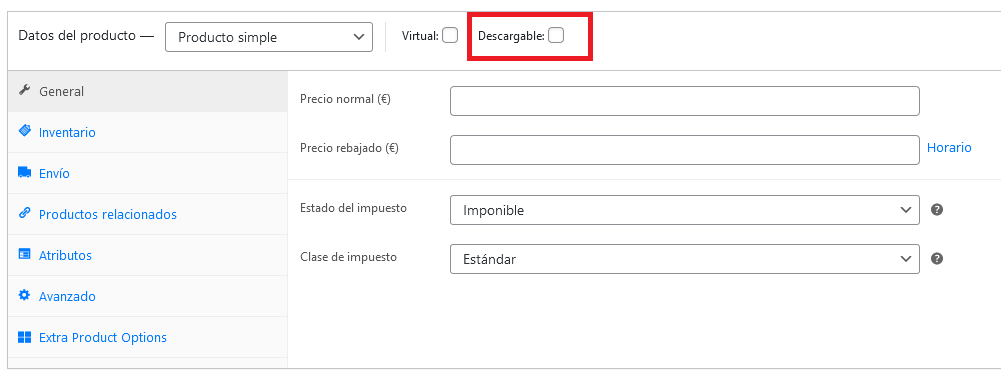
3.- Una vez que marquemos la casilla «Descargable», en la pestaña de «General» aparecerán nuevas opciones relativas a los productos descargables.
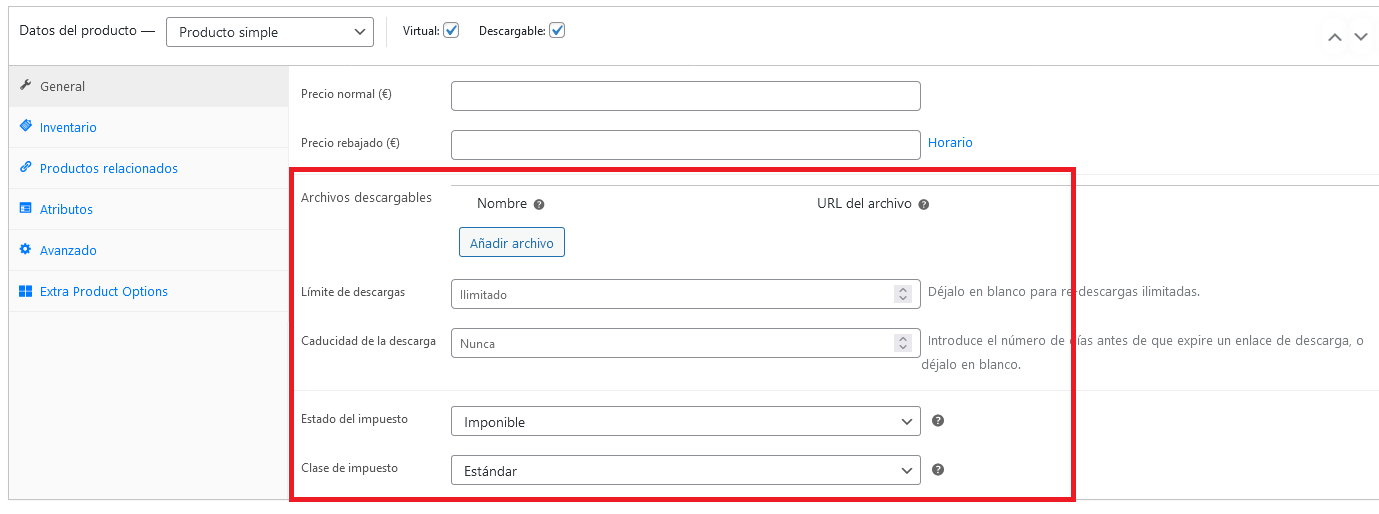
4.- Haremos clic en el botón «Añadir archivo», daremos un nombre al archivo y podremos:
a) Selecionar un archivo de nuestro equipo y subirlo al servidor de la tienda online a través del botón «Elegir archivo». Después haz clic en «Insertar». Por defecto, el archivo se subirá al directorio «uploads/woocommerce_uploads»
b) Poner una URL donde se encuentra el archivo si es que está alojado de forma externa (en otro servidor, en otra ruta del mismo servidor, en dropbox, etc.)
5.- Podremos subir más de un archivo si lo deseamos.
6.- Podremos poner un límite de descargas si queremos que el usuario, por ejemplo, sólo se lo pueda descargar una vez.
7.- Podremos poner una caducidad a la descarga, es decir, definir el número de días que tiene el usuario para descargarse el producto desde que lo compra.
Y ya estaría. Así de fácil y de sencillo.
CÓMO SE DESCARGA UN CLIENTE UN PRODUCTO DESCARGABLE EN WOOCOMMERCE DESPUÉS DE COMPRARLO
Si el cliente ha comprado y pagado un producto descargable y activaste la opción de «Permitir acceso a los productos descargables después del pago», tendrá acceso inmediato a su descarga a través de distintas vías:
1.- Tendrá acceso a la descarga en la página de confirmación del pedido. Puede ser que el enlace de descarga no se muestre si el usuario ha pagado con Paypal porque hay una demora al utilizar la IPN para realizar el seguimiento de los pagos. Si quieres solventar esto, puedes activar la transferencia de datos de pago (PDT).
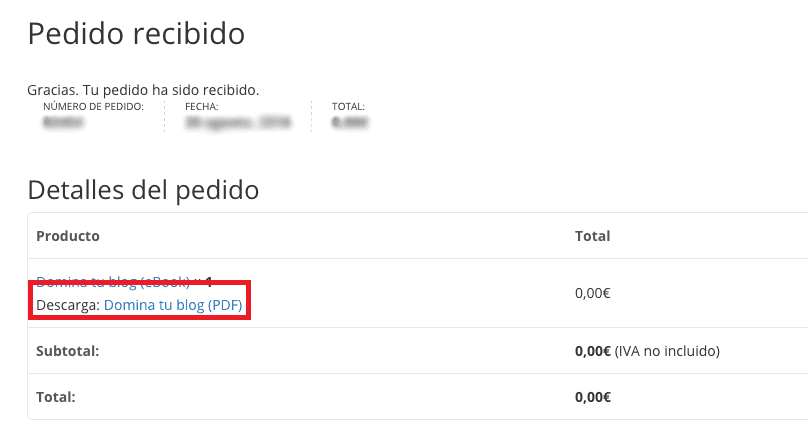
2.- Recibirá un email de confirmación del pedido en el que se incluirá un enlace de descarga.
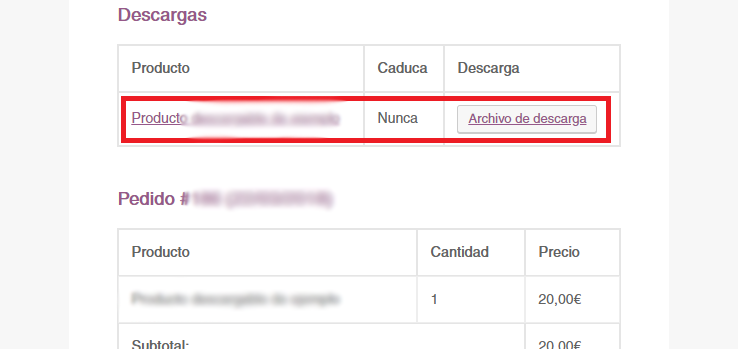
3.- En el apartado de «Mi cuenta», aparecerá una pestaña de «Descargas» desde donde podrá descargar todos sus productos descargables.
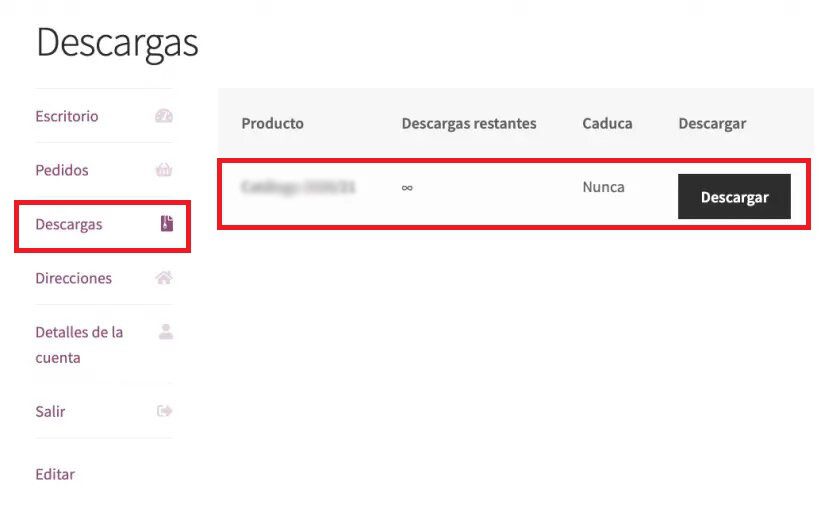
CÓMO CONTROLA EL ADMINISTRADOR QUÉ PRODUCTOS SE HAN DESCARGADO Y QUIÉN LOS HA DESCARGADO
1. Por una parte, existe el informe de descargas, al que se accede desde el menú lateral izquierdo: Análisis > Descargas. Nos muestra una tabla con todas las descagas que se han realizado, indicando la fecha, el producto, el usuario y su ip. Nos permite filtrar esta información por fechas, productos, usuarios o IPs.
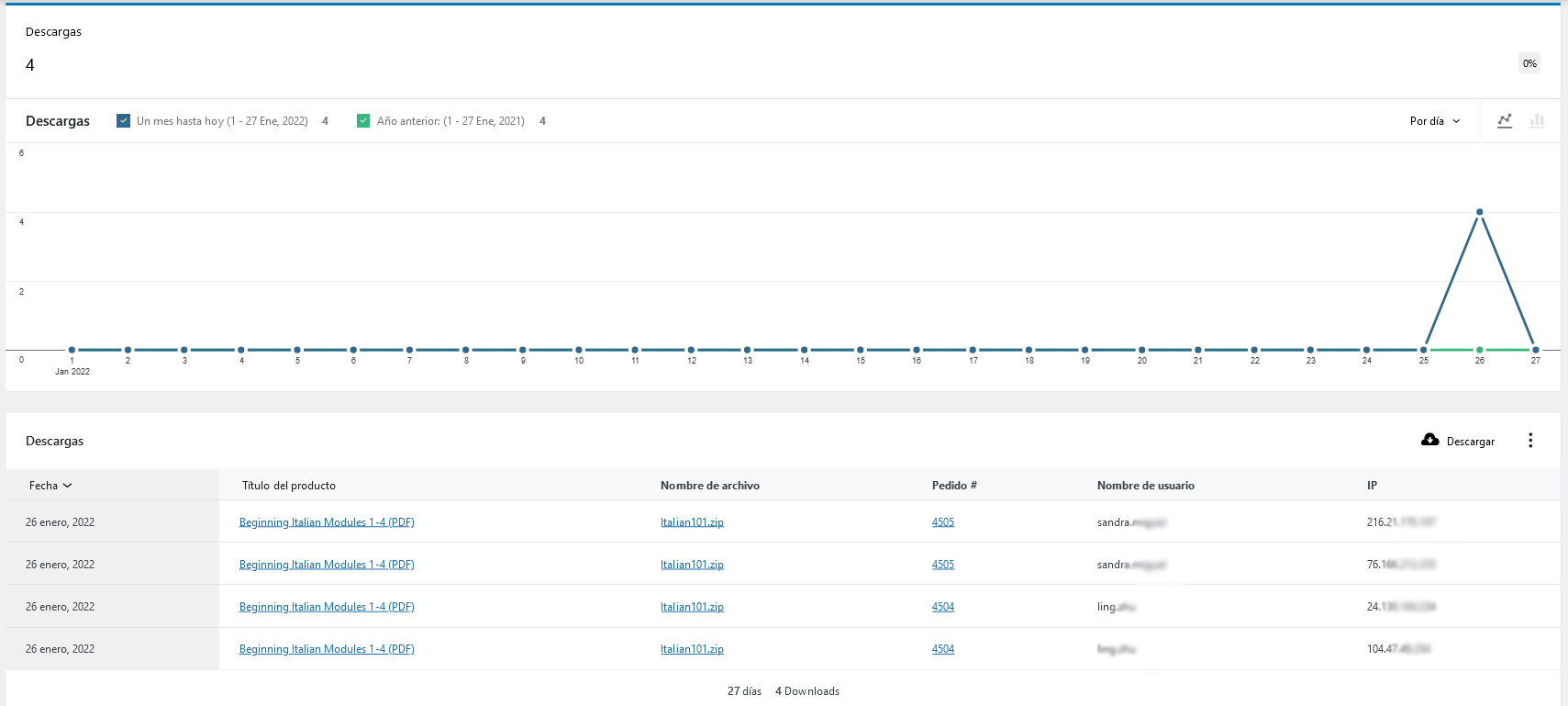
2.- También podemos ir a un pedido en concreto desde WooCommerce > Pedidos y, en la parte inferior, veremos un apartado de «Descargas». Ahí se muestra si el producto ha sido descargado, cuántas veces se ha descargado, cuántas veces más lo puede descargar el usuario si es que pusimos un límite de descargas, el enlace al que está accediendo el cliente para dscargarlo, etc.

Es muy interesante que desde aquí le podemos quitar al cliente los permisos de descarga del producto haciendo clic en el botón «Revocar aceso» que hay en la esquina superior derecha de este apartado. También podríamos darle permiso para la descarga de otro producto descargable seleccionando dicho producto y haciendo clic en el botón «Permitir acceso».
PREGUNTAS FRECUENTES SOBRE LOS PRODUCTOS DESCARGABLES EN WOOCOMMERCE
¿PUEDO CREAR UN PRODUCTO VARIABLE Y QUE A LA VEZ SEA DESCARGABLE?
Los productos variables pueden tener descargas asociadas a cada una de las variaciones. El primer paso sería crear las variaciones. Después editaríamos cada variación y seleccionaríamos la opción de «Descargable». Una vez hecho, esto aparecerían los mismos campos que hay que cumplimentar para un producto descargable sencillo.
¿QUÉ PASA SI EDITO EL ARCHIVO ASOCIADO A UN PRODUCTO DESCARBLE Y HAY USUARIOS QUE YA LO HABÍAN COMPRADO?
Si editas el archivo de un producto descargable, los usuarios que ya lo hubiesen comprado, pero se lo puedan seguir descargando, se descargarán la versión actualizada del archivo la próxima vez que inicien su descarga. No varíará ni la fecha de caducidad para descargar el archivo ni el número de descargas realizadas si el producto tiene un límite de descargas.
Si lo que hacemos es añadir un nuevo archivo de descarga a un producto, es decir, no cambiamos uno existente, sino que añadimos una nueva fila de descarga, ese nuevo archivo no estará disponible para los usuarios que compraron el producto antes; sólo los nuevos compradores tendrán acceso a ese nuevo archivo de descarga.
¿QUÉ EXTENSIONES DE ARCHIVO PUEDO USAR PARA LOS PRODUCTOS DESCARGABLES DE WOOCOMMERCE?
Puedes usar todas aquellas extensiones que WordPress permita por defecto. Si quieres subir archivos con alguna extensión que no permita WordPress, puedes leer nuestro artículo para solventar el problema: subir archivos de extensiones no permitidas a WordPress.
Expertos en el diseño de tiendas online con WooCommerce
Tictac Soluciones Informáticas, empresa de diseño web especializada en el desarrollo de e-commerce con WordPress + WooCommerce.


Deja tu comentario